Cómo reproducir un video MP4 en un iPad
El iPad es compatible con el formato de video MP4, siempre que esté codificado según las especificaciones de Apple. Para ver un video en línea o a través de una aplicación, simplemente toque Reproducir botón. Para reproducir videos MP4 almacenados en su computadora, transfiéralos a iTunes y sincronícelos con el iPad, para que pueda verlos en la aplicación Video del dispositivo.
Transferir archivos MP4 a iTunes
Paso 1
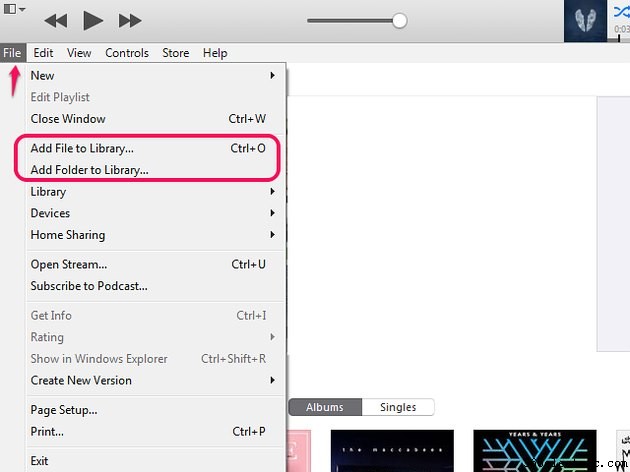
Abra el Archivo pestaña. Seleccione Agregar archivo a la biblioteca para agregar un solo archivo MP4; si tiene una carpeta de videos para importar, seleccione Agregar carpeta a la biblioteca .
Consejo
También puede abrir el Explorador de archivos para agregar archivos presionando Ctrl -O .
Paso 2
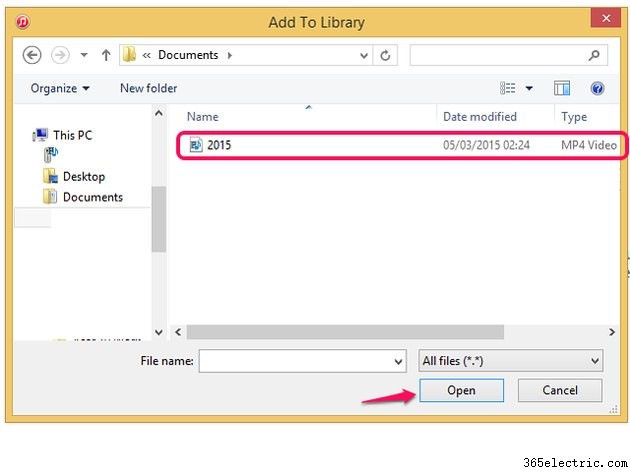
Ubique el archivo o la carpeta de video en Agregar a la biblioteca ventana del Explorador de archivos y selecciónelo. Seleccione Abrir para transferir el MP4 a iTunes.
Paso 3
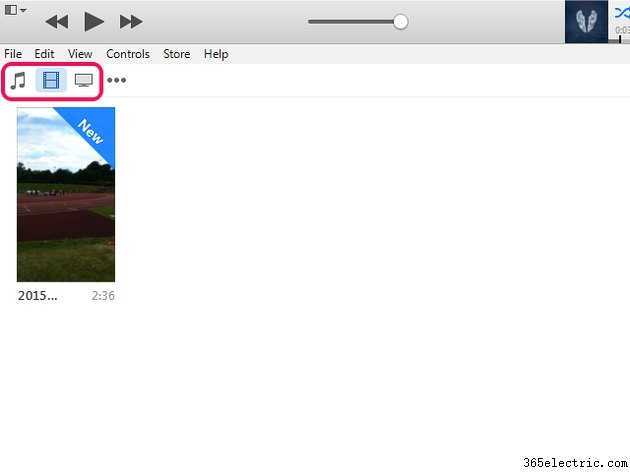
Compruebe que el archivo se haya importado. Seleccione las Películas botón para ver películas MP4 y videos caseros; seleccione los programas de televisión botón para programas de televisión. Los videos musicales suelen entrar en la categoría Música.
Consejo
Si iTunes almacena el archivo en la categoría incorrecta, cambie su configuración para moverlo a la correcta. Haz clic derecho en el video y selecciona Obtener información. . Abrir Opciones y elija una nueva clasificación de Tipo de medio caja. Seleccione Aceptar para mover el video.
Advertencia
Si un video no se transfiere a iTunes, es posible que su codificación no cumpla con los estándares de Apple y es posible que deba usar una aplicación de terceros para convertir el archivo. Si no está seguro acerca de las especificaciones técnicas para videos en su iPad, consúltelo en la página de especificaciones técnicas de Apple.
Agregar el MP4 al iPad
Paso 1
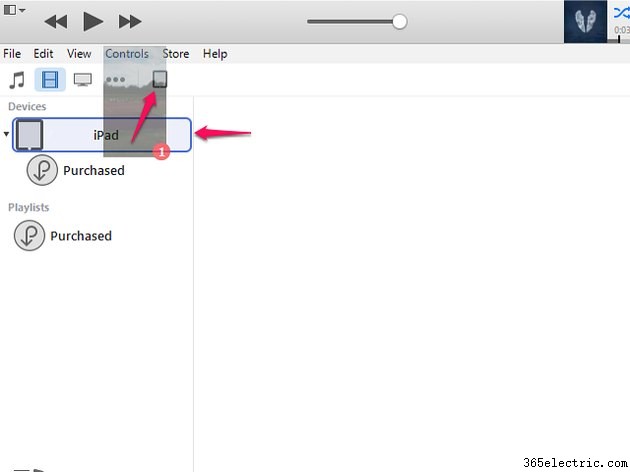
Conecta el iPad a iTunes. Vaya al video MP4 que desea transferir y arrástrelo hacia el ícono del iPad. Esto abre un menú a la izquierda de la pantalla. Coloca el video sobre el nombre del iPad en el área Dispositivos hasta que se resalte en azul y luego suéltelo para agregarlo al dispositivo.
Paso 2
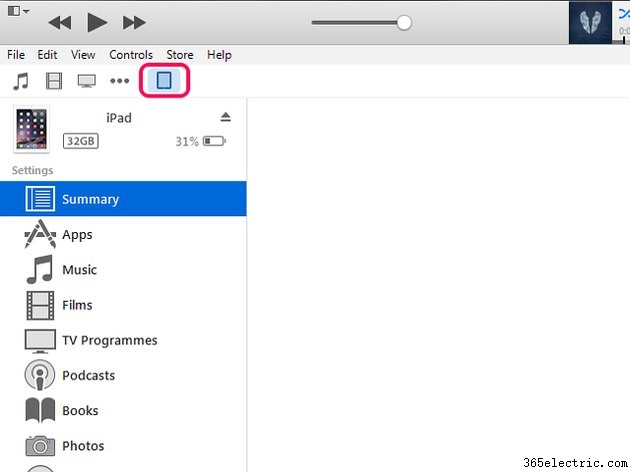
Selecciona el icono del iPad para abrir su menú.
Paso 3
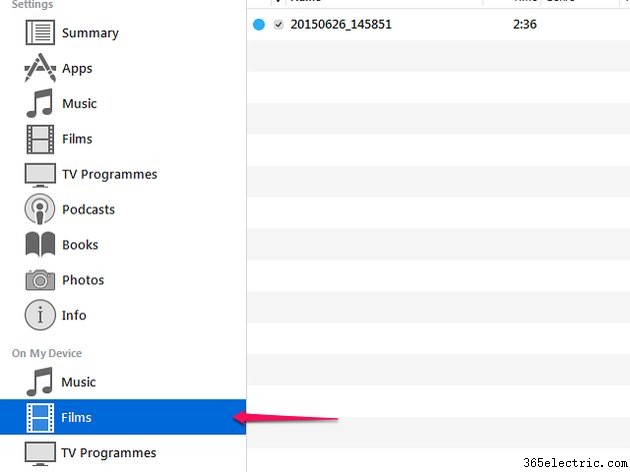
Seleccione la ubicación del video de las opciones en En mi dispositivo para verificar que el video se transfirió.
Consejo
- Si el video no se sincroniza con el iPad automáticamente, seleccione Sincronizar en la pantalla de menú del iPad.
- A veces, un MP4 se transfiere a iTunes pero no se sincroniza con el iPad, ya que su formato puede no ser compatible con las especificaciones del iPad. Seleccione el video en iTunes y abra el Archivo pestaña. Seleccione Crear nueva versión y luego Crear versión para iPad o Apple TV. Esto convierte el video a las especificaciones del iPad, permitiéndole transferirlo al dispositivo. Si encuentra que la conversión afecta la calidad del video, puede ser mejor usar una aplicación de terceros para convertirlo.
- También puede configurar iTunes para sincronizar automáticamente los archivos con el iPad.
- También puede descargar videos MP4 que compró en iTunes en el pasado desde su iPad sin usar iTunes.
Reproduce el MP4 en el iPad
Paso 1
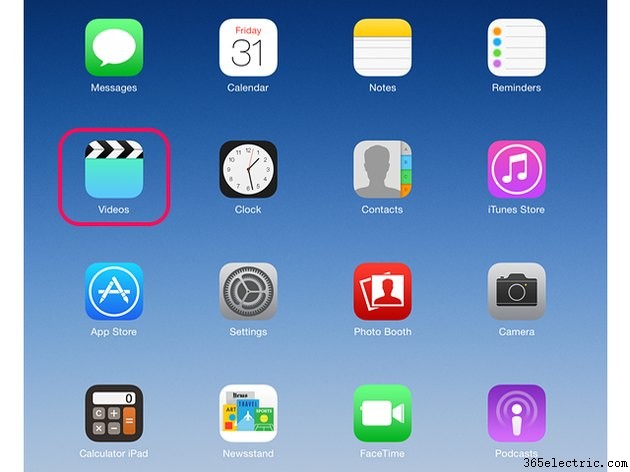
Toca Vídeos. en la pantalla de inicio del iPad para abrir la aplicación.
Paso 2
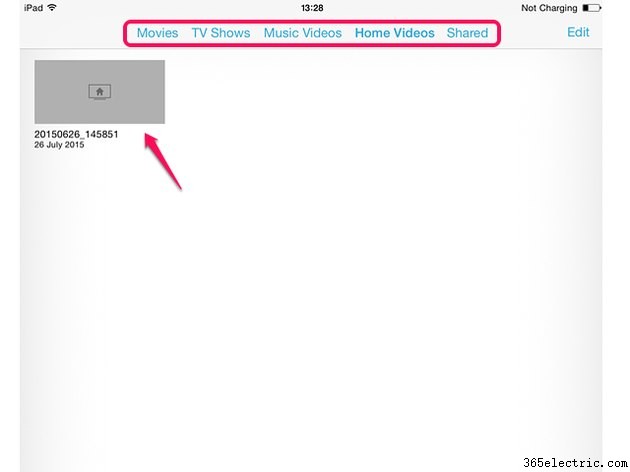
Ubique el video en Películas, Programas de TV, Videos musicales o Compartido , dependiendo de su tipo. Toca el video para abrirlo y luego toca Reproducir. para verlo.
Consejo
- Los videos de los álbumes de música también se pueden almacenar en la aplicación Música del iPad. Para reproducir un video en Música, ábrelo y toca Reproducir .
- Si un video en la aplicación Música no aparece en la aplicación Videos, transfiéralo para poder verlo sin conexión. Seleccione el video y toque el ícono con tres puntos rojos. Seleccione Hacer disponible sin conexión para copiar el archivo.
- ·Cómo Jugar Cámara vídeos en un PC
- ·Cómo jugar un MP4 en un teléfono Android
- ·Cómo jugar un MP4 en mi palma
- ·Cómo jugar un MP4 en un DVD
- ·Cómo jugar un Mini Video Cassette
- ·Cómo reproducir un vídeo en un iPod Nano 8G
- ·¿Cómo juego Flash en mi Zune
- ·Cómo seleccionar una pantalla de proyección de vídeo
